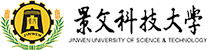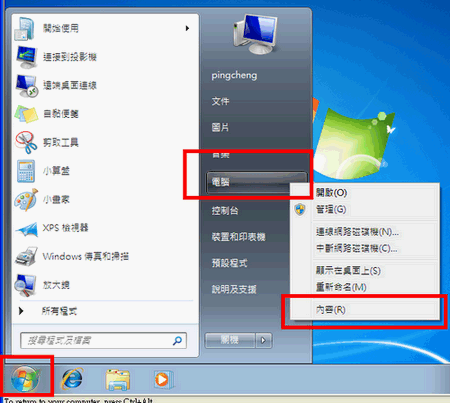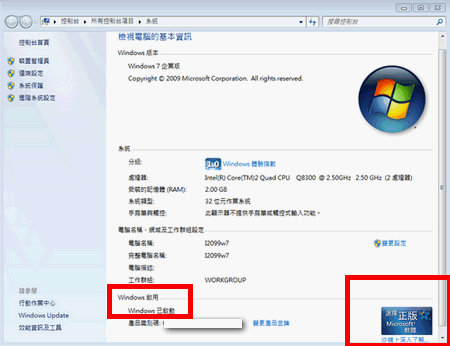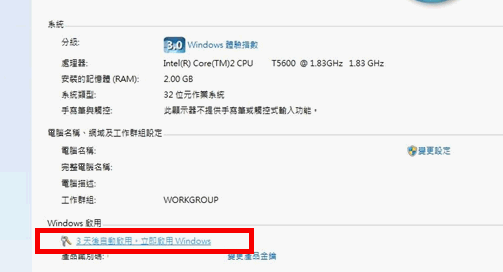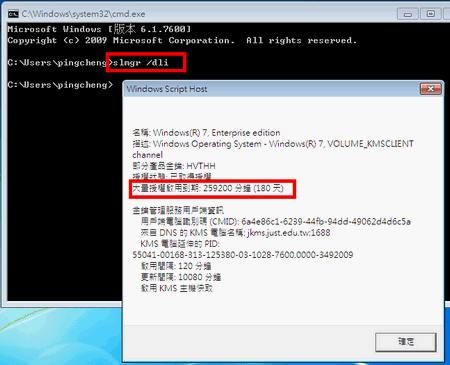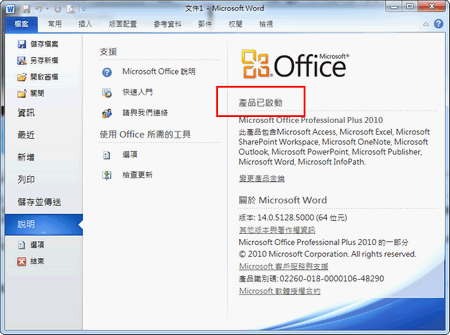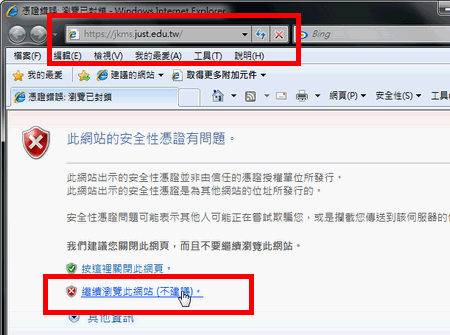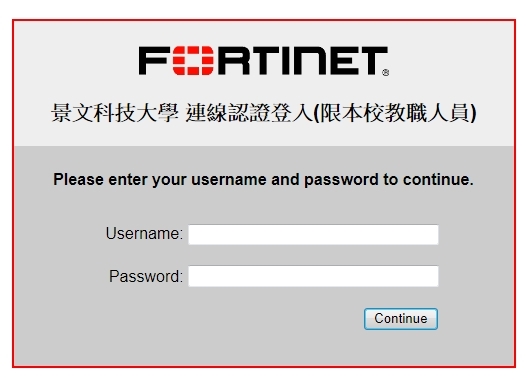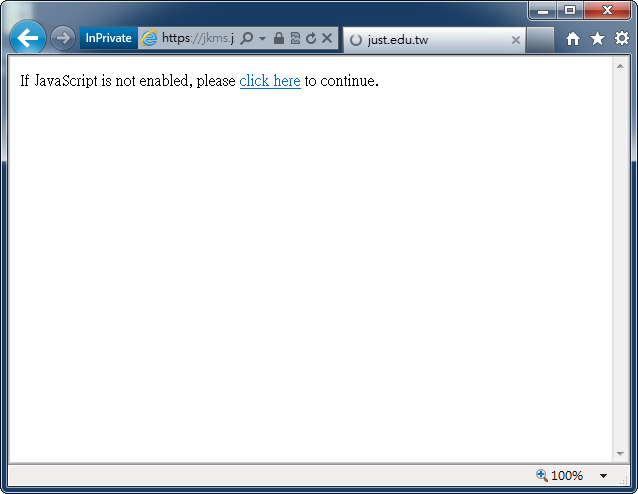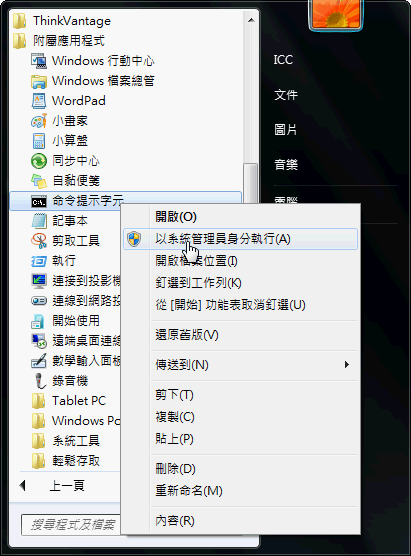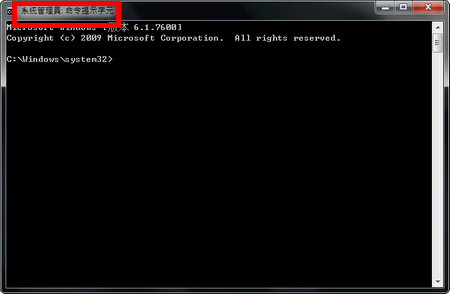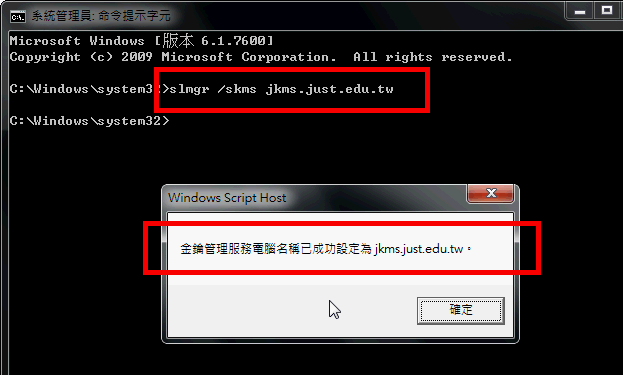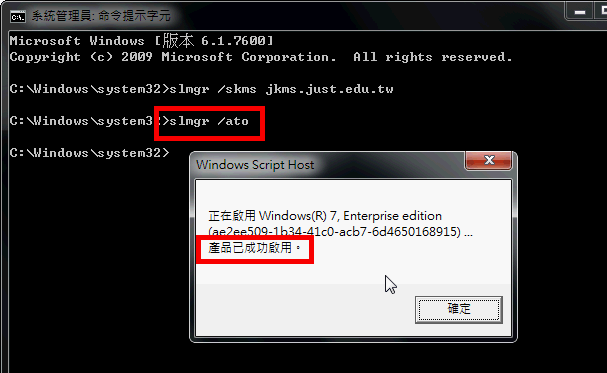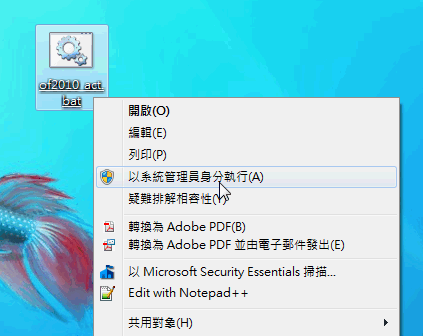Win7&of2010 校內外啟用說明(教學)
|
景文科技大學 Windows 7 /Office Pro Plus 2010 企業版 (windows 8 及 office pro plus 2013校外啟用說明請按此) 本校Windows 7及office pro plus 2010為大量授權版本,必須與KMS(Key Manager Service)伺服器連線進行啟用(activation)作業,方可使用。 |
》校內啟用說明適用範圍: 景文科技大學校園內所屬電腦(不包含宿舍內非本校財產之電腦)。 啟用步驟: >> Windows 7
|
||||||||||||||
|
>> Office Pro Plus 2010
|
||||||||||||||
|
|
||||||||||||||
》校外啟用說明 [windows 7] [office pro plus 2010] |
||||||||||||||
|
適用範圍: 具有本校CIP帳號之教職人員。
|
|
1. 請打開Internet Explorer瀏覽器,輸入網址: https://jkms.just.edu.tw 按"Enter",若出現"此網站的安全性憑證有問題", 請點"繼續瀏覽此網站" .
2. 此時會出現"景文科技大學 連線認證登入"畫面, 請輸入CIP帳號密碼(限本校教職人員):
3. 通過認證會出現"If JavaScript is not enable, please click here to continue.",, 可不必理會, 請將視窗最小化或關閉即可。再依[PART 2]下列步驟邊做啟用動作.(如果你正在做office pro plus 2010啟用步驟,請按此回步3繼續操作) (注意: 若沒出現"If JavaScript is not enabled...."訊息, 請將防毒軟體暫關閉, IE工具列上的yahoo bar, Windows Live Toolbar等亦請關閉或移除)
|
|
|
|
通過認證後,請儘速依下列步驟,進行windows 7 企業版手動啟用作業: (注意: 網路閒置5分鐘,會離線,請再依[PART 1]重新認證) 步1. 點左下方"
步2. 出現"使用者帳戶控制"視窗, 請按"是", 會出現"系統管理員:命令提字元"視窗.
步3. 輸入 slmgr /skms jkms.just.edu.tw ,再按Enter, 會出現"金鑰管理服務電腦名稱已成功設定為jkms.just.edu.tw"之視窗訊息.
步4. 按"確定"後, 再輸入 slmgr /ato ,再按Enter, 會出現".....產品已成功啟用"之視窗訊息, 表示完成Windows 7企業版的產品啟用~
(注意: 校外電腦務必於180天內, 至少執行一次啟用, 啟用後, 又會有180天的有效期限, 未來仍需再啟用, 以此類推, 不要讓有效期限過期~)
|
|
|
|
步1: 校外Office pro plus 2010 企業版無法自動啟用, 必須手動啟用, 並至少於180天內, 再來手動啟用一次。 請先下載office 2010校外啟動程式。(若你是安裝在windows XP上,請下載office 2010 in WinXP校外啟動程式)。解壓縮後將bat檔置於適當位置,永久保存,下次180天可再用。 步2: 執行bat檔前時,請先連上網,並完成part1(連入本校認證; 同Windows 7做法)。 步3: 認證完成,選bat檔,按右鍵選"以系統管理員身分執行"。
步4: 依指示執行,即可完成啟用。 步5: 可下載office 2010 查看天數程式,不用認證及上網,解壓縮執行bat檔,即可看到現有office的寬限期(grace day) |
|
|
》常見問題Q1: 如何查看有效期限?我現在還剩幾天有效? A1: 點左下方" |
|
Q2: 是否windows 7 企業版要啟用才能用? A2: 是的。 若沒有啟用, 30天後會進入精簡功能模式。 |
|
Q3: 如何查看是否啟用? A3: 點左下方" |
|
Q4: 什麼是KMS server? 做什麼用? Q4: KMS係Key Management Service, 金鑰管理服務的縮寫。 是用來提供給校園內的電腦, 連至該伺服器進行啟用作業, 而毋須連至Microsoft。本校採取KMS方式。 |
|
Q5: 30天內已啟用了, 下次還要再啟用嗎? A5: 是的,每180天至少 還要再啟用一次。 若你的電腦在校內並連上網(含無線且通過無線認證), 則電腦會自動每7天跟KMS server再啟用, 成功後又會有180天有效期限。 但你的電腦在校外, 就必須手動啟用。請參閱PART1至PART2說明。 |
|
Q6: 當我啟用時, 出現 0xC004F035 訊息,導致啟用失敗,如何解決? A6: 你的電腦有可能為品牌電腦,筆記型電腦(有搭配隨機版作業系統CD), 其BIOS內含有ACPI_SLIC, 並寫入隨機版作業系統訊息,導致無法透過KMS啟用。 建議諮詢電腦原廠, 更新BIOS。 |
|
Q7: 我的電腦在校內, 但仍沒有自動啟用, 要如何解決? A7: 可以使用手動方式啟用之, 請參閱校內啟用說明。或採下指令方式強迫啟用,方式同校外啟用PART 2說明。 |
|
Q8: 當我啟用時,出現 0xC004F038 訊息,並顯示計數不足資訊,導致啟用失敗,如何解決?? A8: 這是因為微軟規定KMS收到啟用計數必須要25台電腦以上,才能正常啟用,所以解決方式,須等計數25台就會啟用。校內會自動啟用,校外請再手動執行啟用。 |
|
Q9: 當我啟用時, 出現 0xC004F06C 訊息,導致啟用失敗,如何解決? |
| A9: 可能原因為用戶端電腦的系統時間與KMS主機的時間大不相同。請查看自己電腦的時間是否錯誤,尢其是年份。 |
|
Q10: 在校內用無線上網,是否也會自動啟用?? |
| A10: 是的,但必須通過本校無線上線認證。另外,使用guset帳號者,不授權啟用。 |